Obs: I nästa ämne du kommer att läsa kommer du att lära dig om: Hur man tar bort bakgrundsljud från ljud på macOS
Hum, hum, visselpipa eller hum: brus dödar bra ljud. Om det finns ett oroande ljud i bakgrunden av din inspelning kommer det att stöta bort lyssnarna. Människor kommer inte att höra dåliga ljud. Men brusreduceringsalgoritmen kan vara en räddare. Lär dig hur du tar bort bakgrundsljud från ljud i macOS med hjälp av standardverktygen i Audacity och Logic Pro X.
Ta bort bakgrundsljud på macOS med Audacity
Courage är en gratis och öppen källkod för plattformsoberoende ljudredigerare. Det brusreducerande verktyget är effektivt om det är kraftfullt.
1. Gör ett val som bara innehåller det ljud du vill ta bort. Om du har en låt runt i några sekunder i början eller slutet av ditt band, är detta den perfekta användningen för det.

2. Öppna “Effekter -> Brusreducering” från menyraden.
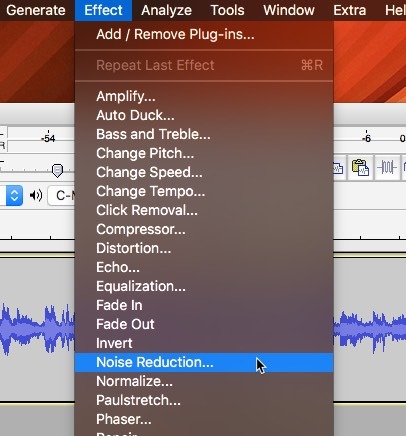
3. Klicka på “Hämta brusprofil” för att stänga fönstret. När du klickar på den här knappen kommer Audacity att skapa en brusprofil baserat på dina tidigare val. Audacity kommer matematiskt att analysera det valda bruset så att du kan upptäcka och ta bort liknande ljud senare.
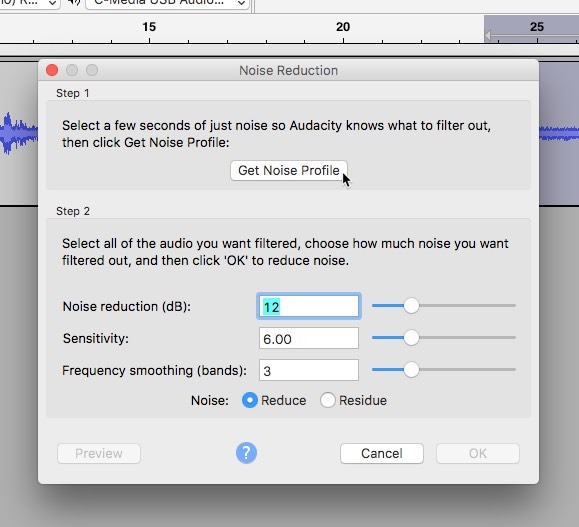
4. Välj området på spåret du vill ta bort numret från. Till exempel, om brus flödar genom alla dina spår, välj alla spår i det här steget.
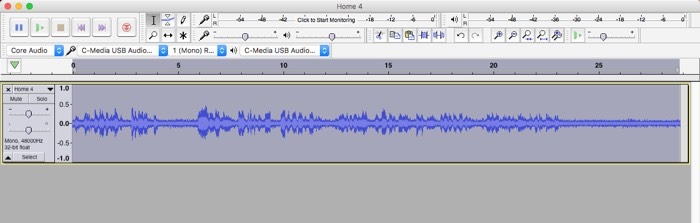
5. Öppna “Effekter -> Brusreducering” från menyraden igen.
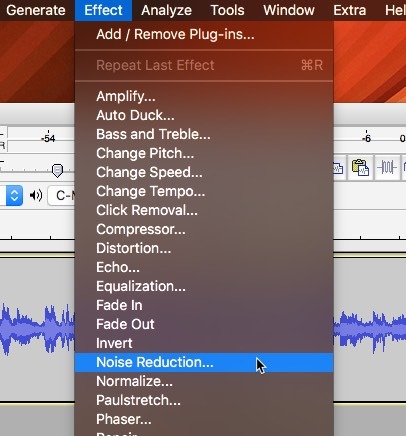
Inställningar för brusreducering
6. Välj den decibelnivå vid vilken du vill minska bruset. Audacity kommer att redigera vågformen för att minska ljudet för att matcha ditt brusmönster med den valda mängden. Ju större minskningen är, desto tydligare blir effekten.
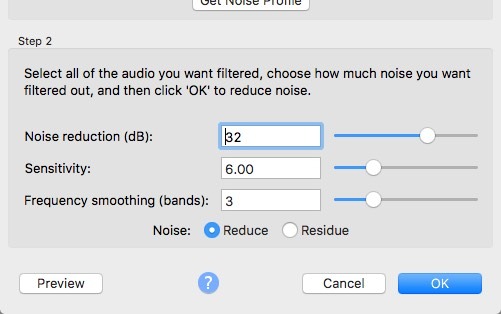
- “Sensitivity” styr hur likt ljudet är samplingar som anses vara brus. Ju lägre siffra, desto fler elimineringsalgoritmer väljs. Vid högre siffror (upp till 24) kommer mer brus att tas bort, men på bekostnad av sannolikt bra signalavvisning också. “Frekvensutjämning” sprider brusreducering i alla angränsande frekvensband. Detta kan förvirra ditt ljud, men det kan också maskera effekten av mer radikal brusreducering.
7. Klicka på “Förhandsgranska” för att höra ett kort ljudklipp bearbetat med dina nuvarande inställningar. Förhandsgranska den smarta redigeraren innan du ansöker: De vet att det är en destruktiv operation att ta bort brus. Detta kommer att göra permanenta ändringar av din vågform när den väl har tillämpats.
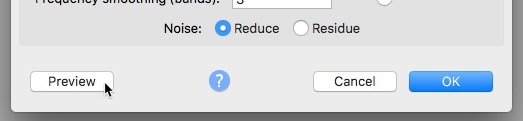
- Sänk ljudvolymen eftersom det kommer att göra ljud efter att bruset har tagits bort. “Återstoden” som bara spelar upp ljudet kommer att tas bort. Om du hör ett igenkännbart “bra” ljud i resterna, vill du justera dina inställningar innan du begår.
8. Klicka på “OK” för att omedelbart tillämpa dina inställningar noggrant.
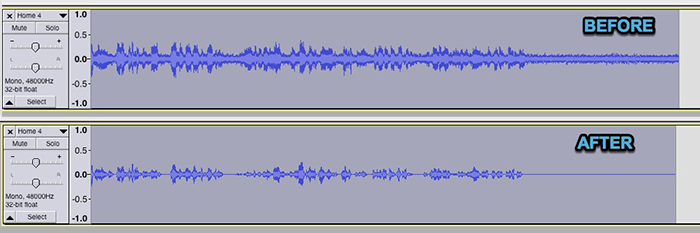
Ta bort bakgrundsljud i macOS med Logic Pro X
Logic Pro X är Apples version av en digital ljudarbetsstation. Det är inte den mest populära DAW, men den är välutrustad och intuitiv för Apple-användare som inte har en inbyggd brusreduceringsplugin, även om kommersiella alternativ finns tillgängliga. Vi kan använda expander och EQ för att göra det själva.
Lägg till förlängning till din musik med bullriga filer.
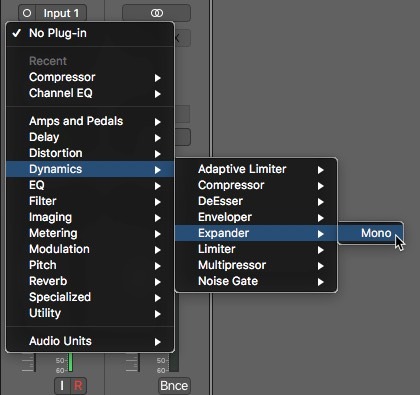
Extenders gör ljudet högre och ljudet lägre. Detta hjälper till att trycka ut ljudet från det användarspecificerade mediet. Så vi kan ta bort den nedre delen av signalen, för det mesta, med hjälp av en equalizer eller brusport. Om du inte är säker på var du ska börja när du justerar bullerporten är inställningen “Hög expansion” en bra utgångspunkt.
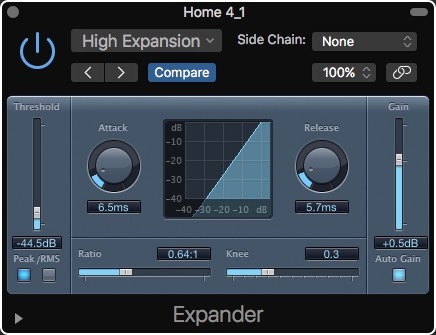
Klicka på “EQ”-rutan för att aktivera EQ-kanalen.
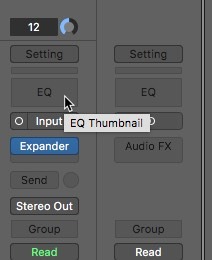
Klicka på inställningsreglaget för att öppna effekten.
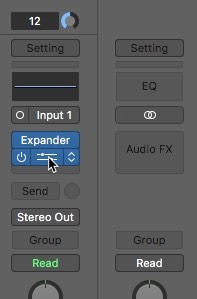
Spela upp ditt spår och minska selektivt ljudfrekvenserna för att minska hörbart brus. För en bra start, ta dig igenom allt under 100Hz och över 16KHz.
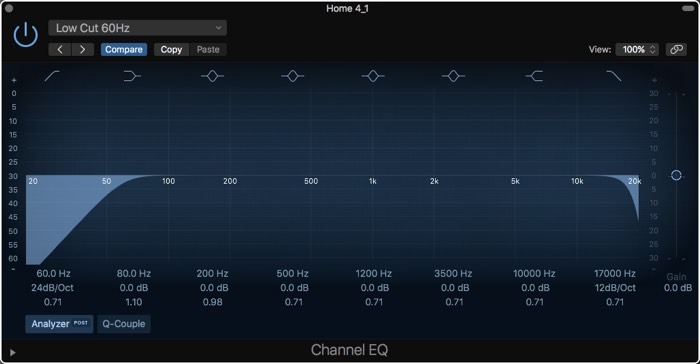
Du kan också använda EQ-delen av denna teknik i Garage Band och använda Noise Gate istället för Expander.
Slutsats
Med kommersiella plugins kan Logic Pro X vara det mest kraftfulla brusreduceringsverktyget på Mac. Men med standardinställningar är vi begränsade till endast globala standardeffekter. Audacitys brusreduceringsalgoritm med öppen källkod är effektiv, men det kan göras med tunga händer, ibland är ljudet för starkt. Naturligtvis kommer kommersiella brusreducerande plugins specifikt för DAWs som Logic Pro X alltid vara det mest effektiva sättet att minska brus.
Var den här artikeln till hjälp om du inte gjorde det
